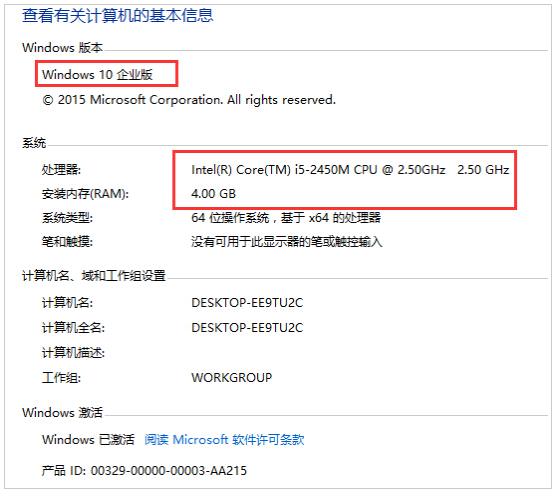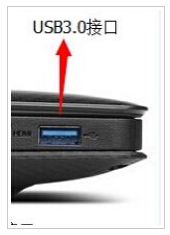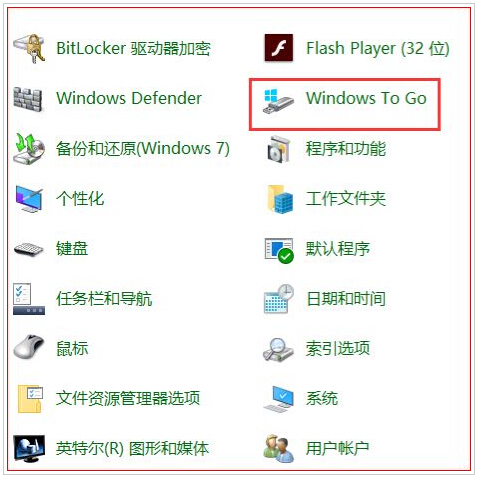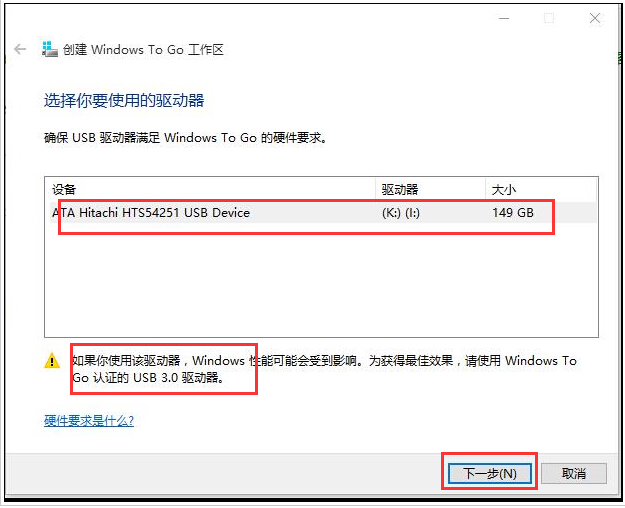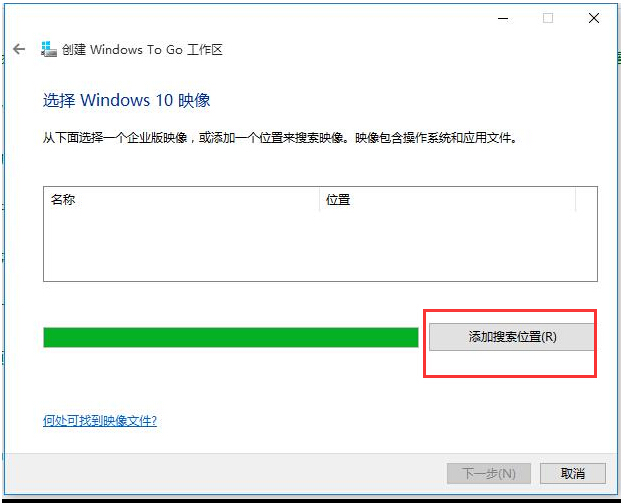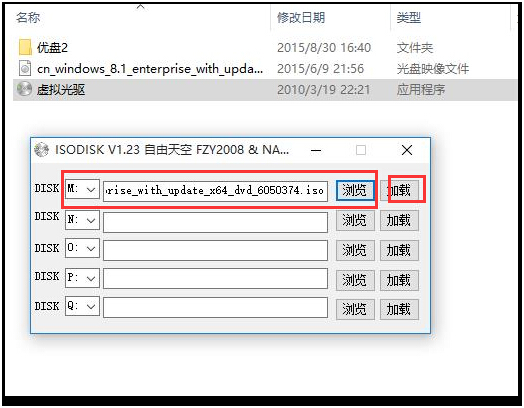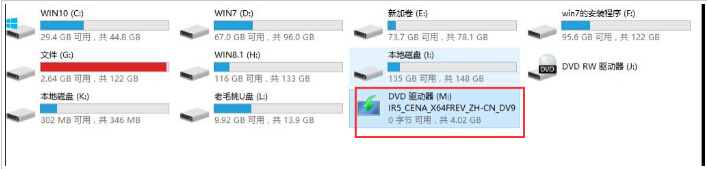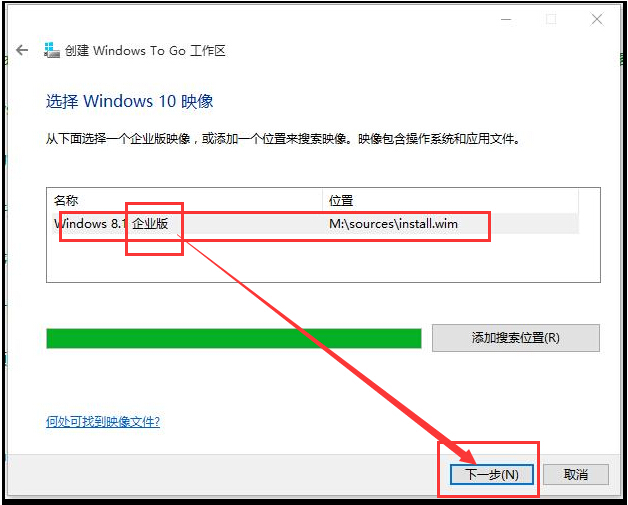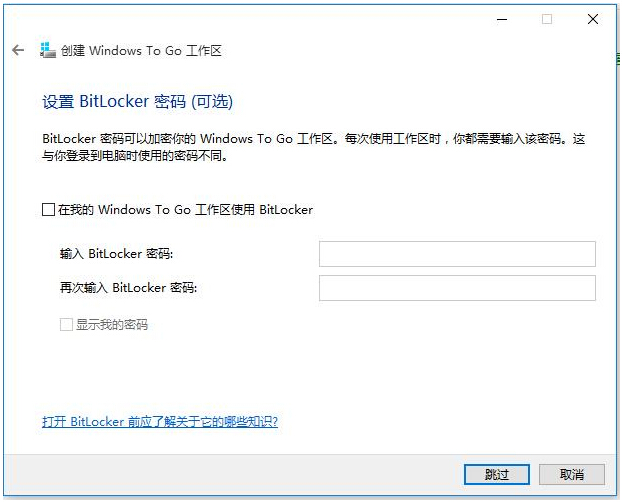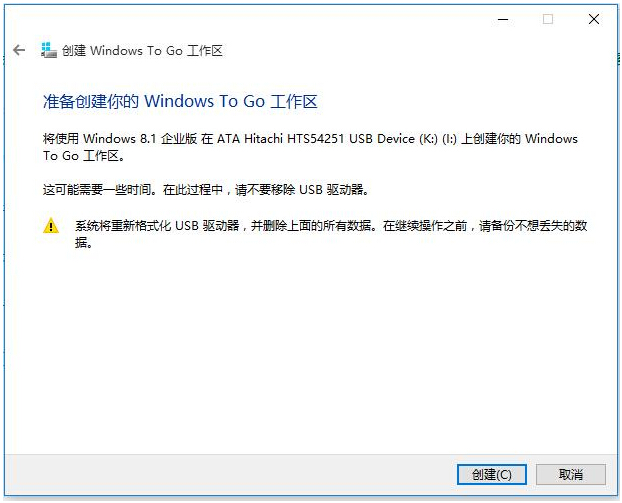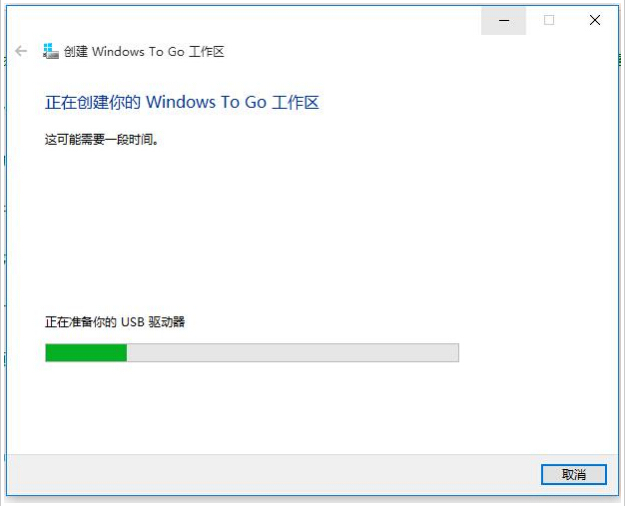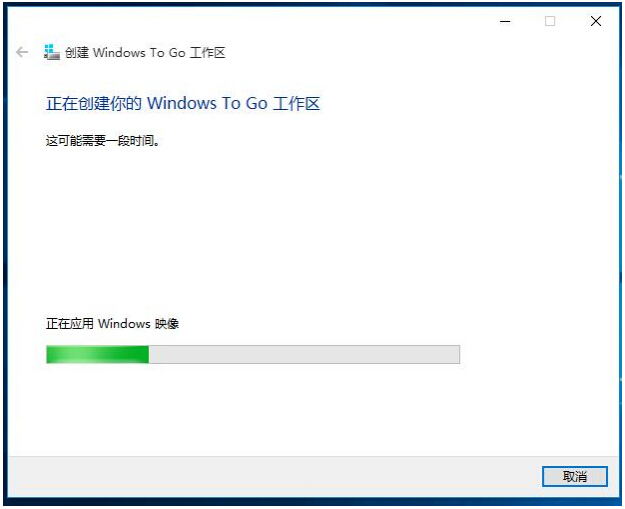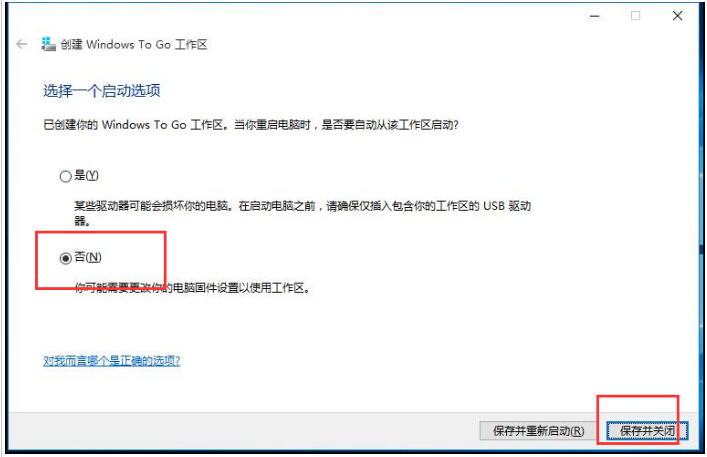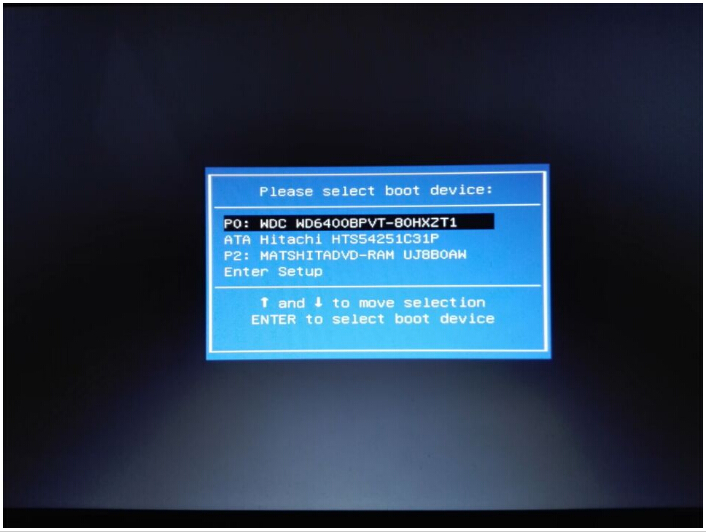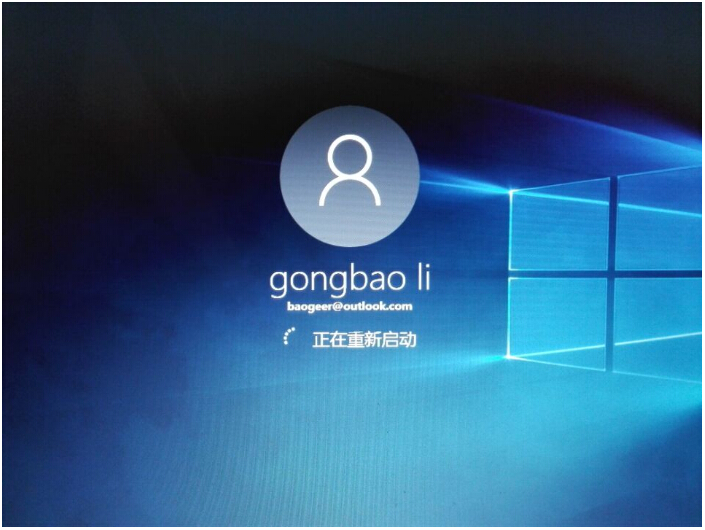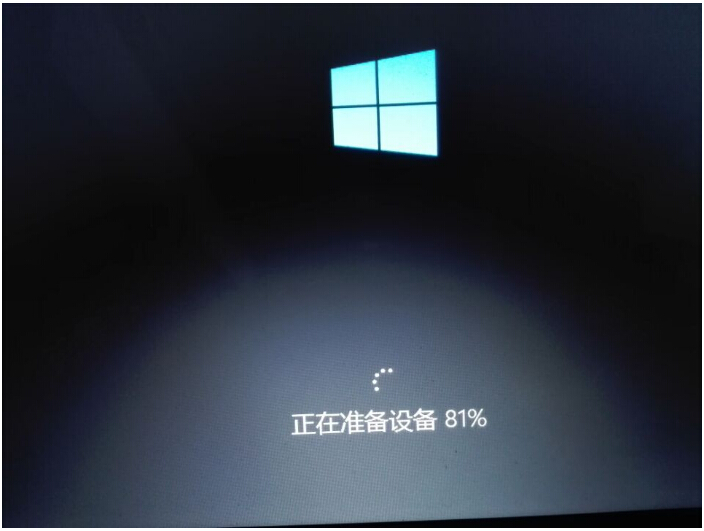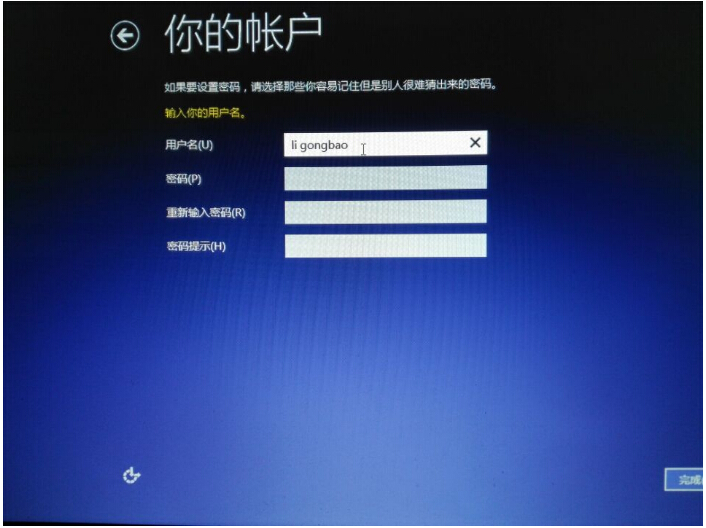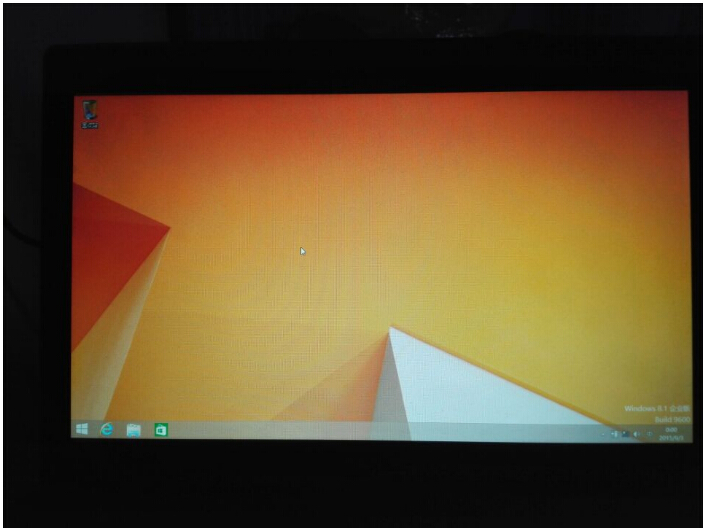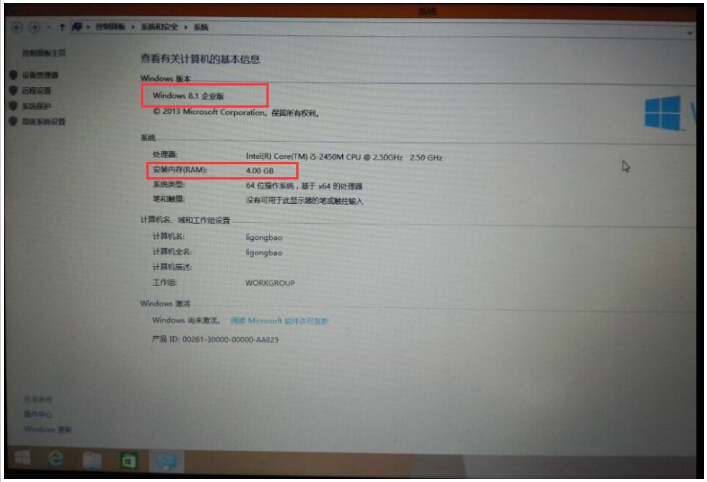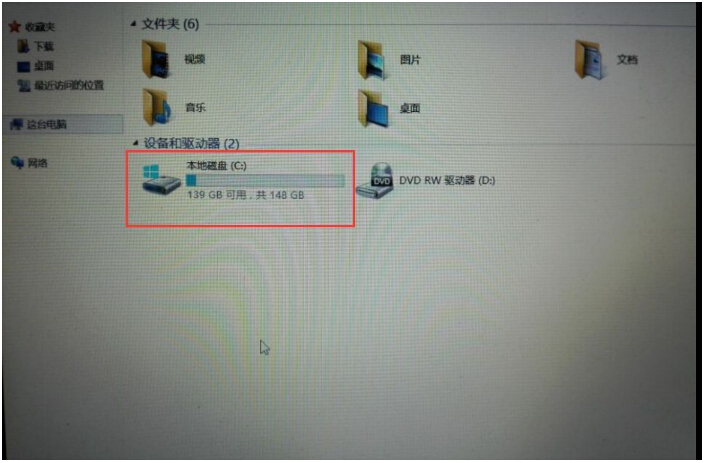win8.1/win10系统下windows to go功能介绍的使用教程
win8.1/win10系统下windows to go功能介绍的使用教程由系统天地率先分享!
知识点分析:
1、Windows To Go是微软系统新兴的企业系统功能,它是用于将windows系统安装在USB设备中的工具,被内置在Win8、Win8.1、Win10企业版系统中,其他版本的系统本身是没有这个功能的。让专业版、家庭版也使用上windows to go 功能的话。
2、这里以Win10系统为例,Windows To Go,它可以将Win10个人电脑的执行环境,包括操作系统、应用程序、档案数据与装置设定等,全部放到 USB 储存设备中(要求至少 32GB,USB 2.0/3.0 均可),然后你就可以随时随地通过其他任意 PC 启动,即等于将你的个人系统随身、随时携带。该技术可使windows10由USB内存启用和运行。 Windows To Go 驱动器可将相同的映像企业版功能用于其台式计算机和便携式计算机,还可采用相同的方式加以管理。它为有效使用备用的工作场所方案资源提供有力支持。
3、在之前完整版的 Windows 系统是不能从 USB 设备启动的(能启动的只有 Windows PE、嵌入式 Windows 等特殊版本), 可以将自己的系统随身携带对于移动办公用户来说是非常给力的,毕竟虽然现在 U 盘的普及和云存储服务的流行解决了文件的协同问题,但整个系统使用偏好还是没有办法“随身携带”的,而 Windows To Go 则解决了这个难题, 这也就是windows to go存在企业版的意义。
使用要求:
电脑:安装Win8、Win8.1、Win10企业版,cpu需要在1GHz以上,内存空间2GB以上,显卡需要支持DirectX 9和WDDM 10或者号更高版本。
硬件:电脑的USB接口最好是支持USB3.0的,如果电脑只支持USB2.0的,可以考虑使用移动硬盘替代u盘。虽然微软官方提示16G即可,但实际操作32G的空间才能支持图形界面的操作,低于32G空间的可能只适用于命令操作。
使用方法:
1、打开“控制面板”,选择“大图标”,然后选择“windows to go”;
2、如果使用的优盘小于32GB,则会提示USB驱动器容量太小,“下一步”也是灰色的无法使用。这里以USB移动硬盘为例,如下图,然后插入电脑就会显示出来了,发现微软建议如果要获得最佳效果请使用Windows To Go认证的USB3.0设备 。然后就可以“下一步”了。
3、然后需要选择一个映像文件,选择'添加搜索位置;
4、如果没有的话,是需要通过虚拟光驱来加载可读性映像驱动器;这里需要注意的是windows to go 只能识别企业版的系统映像,这里拿Win8.1企业版为例;
5、选择对应的映像文件,然后”下一步“;
6、为了便于说明,这里可以'跳过"设置bitlocker密码;
7、然后创建”你的windows to go 工作区“,选择“创建”;
8、您需要等待一段时间,系统需要准备您的USB 驱动器,还有正在应用windows映像,一般30分钟左右就好了,(这里出现一个Win10已知bug,就是在准备USB驱动器的时候,会出现提示格式化驱动器,然后会显示无法格式化,这个不用管他,主要原因是在准备驱动器的时候是需要创建引导分区呢,而准备驱动器的时候,外界存储设备是需要格式化的,由于自身在创建引导分区,所以会显示无法格式化。简单的说就是自己跟自己产生冲突,这个是已知微软Win10的bug,实际测试Win8、Win8.1下没有出现,正常等待就好);
9、完成之后,选择”是“或者是”否“,然后选择下面的'保存并重新启动"或者是"保存并关闭";这里以选择”否“,“保存并关闭"为例;
10、然后重启电脑,开机F12(FN+F12)选择移动硬盘/优盘启动;完成之后系统会有自动提示重新启动;
11、重启之后,系统就自动在移动硬盘里面启动啦;启动的时候跟新系统第一次开机是一样的,操作就是那些这里就不做详细的介绍了;
12、正常开机以后,我们的移动系统windows8.1企业版就安装成功了!由系统信息可以显示,磁盘容量就是我们的移动硬盘的容量,内存使用的是电脑自带的内存,顾名思义windows to go就是将企业版的系统安装到移动存储设备中,对于经常出差在外的工作人员来说具有很重要的意义。